Si ha dado el salto desde el mundo de los teléfonos con cámara y las cámaras compactas y compró su primera cámara seria, es posible que se pregunte qué debe hacer antes de tomar su primera foto con ella. De hecho, incluso si acaba de abrir la caja de la siguiente en una larga sucesión de cámaras, lo más probable es que haya olvidado cuáles son algunas de las primeras claves para configurar una cámara por primera vez.
Cualquiera que sea el campo en el que se encuentre, esta publicación describe todos los pasos clave que debe seguir para configurar su cámara por primera vez para que esté listo para comenzar a disparar.
01 Cargue la batería
 Antes de poder hacer algo con la cámara, debe cargar la batería. Si su cámara se suministró con un cargador de batería, inserte la batería y conéctela a la red eléctrica para comenzar a cargar.
Antes de poder hacer algo con la cámara, debe cargar la batería. Si su cámara se suministró con un cargador de batería, inserte la batería y conéctela a la red eléctrica para comenzar a cargar.
Cada vez más baterías de cámaras se cargan a través de una conexión USB y, en algunos casos, no se incluye un cargador de batería en la caja con la cámara. Si este es tu caso, coloca la batería en la cámara y encuentra el cable correcto en la caja para conectar tu cámara a un puerto de carga USB.
02 Formatear la tarjeta de memoria
 Incluso si tiene una cámara nueva y una tarjeta de memoria nueva, es una buena idea formatee la tarjeta tan pronto como la haya insertado en la cámara.
Incluso si tiene una cámara nueva y una tarjeta de memoria nueva, es una buena idea formatee la tarjeta tan pronto como la haya insertado en la cámara.
Formatear la tarjeta elimina todo lo que contiene y la prepara para comenzar a trabajar con su cámara.
Si está utilizando una tarjeta antigua que ya tiene imágenes o archivos, asegúrese de haber descargado todo antes de insertar la tarjeta en la cámara y formatearla.
Para formatear la tarjeta de memoria, simplemente presione el botón de menú de su cámara, busque la opción Formatear y siga las instrucciones en pantalla.
Formatear o borrar una tarjeta de memoria:cuál usar y cuándo
03 Establecer la calidad y el tamaño de la imagen
 Desea obtener lo mejor de su nueva cámara, así que use el sistema de menús de la cámara para configurar la calidad de imagen en Extra fino o JPEG de la más alta calidad y, a continuación, establezca el tamaño en Grande.
Desea obtener lo mejor de su nueva cámara, así que use el sistema de menús de la cámara para configurar la calidad de imagen en Extra fino o JPEG de la más alta calidad y, a continuación, establezca el tamaño en Grande.
Quizás estés pensando, ¿esto no ocupará más espacio en la tarjeta de memoria que acabo de formatear? ¡Y la respuesta es sí! Gastará más espacio de almacenamiento, pero ¿no es la razón por la que se actualizó a una DSLR o una cámara de lentes intercambiables porque quería tomar imágenes de mejor calidad?
También puede intentar procesar archivos sin procesar, si lo desea. Estos archivos capturan más detalles y generalmente producen mejores resultados, pero deben procesarse y convertirse a Jpeg antes de poder compartirlos.
En estos días, el software de conversión sin procesar que se proporciona de forma gratuita con su cámara generalmente está disponible a través de un enlace de descarga en lugar de un disco en la caja. Eche un vistazo a la documentación de la caja o busque en el sitio web del fabricante para encontrar el enlace correcto.
También puede usar software de edición de imágenes de terceros, como Capture One Pro, DxO Optics Pro o Photoshop Elements, pero deberá asegurarse de que los archivos sin procesar de su cámara sean compatibles.
Incluso puede configurar su nueva cámara para capturar imágenes RAW y JPEG simultáneamente. Recomendamos en esta etapa que no se limite a capturar archivos sin procesar exclusivamente.
04 Establecer la sensibilidad (ISO)
Ajustar la sensibilidad de su cámara, o la configuración ISO, determina cuánta luz necesita su cámara para tomar una foto.
Los ajustes de alta sensibilidad, como ISO 6400, son útiles para disparar en condiciones de poca luz, pero cuanto mayor sea su ajuste de ISO, más ruido se filtrará en sus imágenes. Los ajustes bajos en el rango ISO producen imágenes de la mejor calidad, pero solo se pueden usar cuando hay mucha luz.
En estas primeras etapas de su viaje fotográfico, probablemente sea mejor configurar la sensibilidad de su cámara en automático y dejar que la cámara decida cuál es la mejor.
05 Establecer el balance de blancos
 Al igual que con la sensibilidad, la configuración del balance de blancos automático (AWB) de su nueva cámara es probablemente el mejor punto de partida en esta etapa . Por lo general, su cámara es bastante precisa y debe producir imágenes con colores naturales y tonos neutros en la mayoría de los tipos de condiciones.
Al igual que con la sensibilidad, la configuración del balance de blancos automático (AWB) de su nueva cámara es probablemente el mejor punto de partida en esta etapa . Por lo general, su cámara es bastante precisa y debe producir imágenes con colores naturales y tonos neutros en la mayoría de los tipos de condiciones.
Una vez que tenga más confianza en el uso de los controles de su cámara, puede comenzar a experimentar con los ajustes de balance de blancos que están diseñados para condiciones de iluminación específicas. ¡Incluso puede tomar el control total e intentar establecer un valor manual!
Mientras tanto, si su cámara no ofrece los colores que espera, intente utilizar uno de los ajustes de balance de blancos predeterminados y compruebe el resultado.
06 Comprobar el modo de medición
Recomendamos configurar la cámara en su medición evaluativa, matricial o multizona/segmento, que es un buen modo de propósito general que sugerirá los ajustes de exposición más prácticos en la mayoría de las condiciones.
Si está utilizando una cámara sin espejo, su visor y pantalla pueden previsualizar el impacto de la configuración de la cámara seleccionada, por lo que verá si la imagen será demasiado oscura o demasiado brillante y ajustará la compensación de exposición en consecuencia.
07 Establecer el modo de enfoque
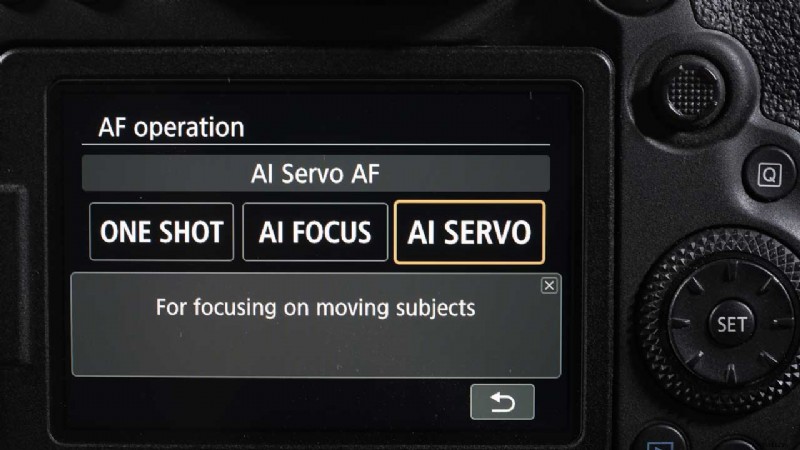 Puede enfocar la lente automáticamente usando el sistema de enfoque automático (AF) de la cámara, o puede enfocar manualmente girando el anillo de enfoque de la lente con la mano, pero debe informar a la cámara qué método planea usar.
Puede enfocar la lente automáticamente usando el sistema de enfoque automático (AF) de la cámara, o puede enfocar manualmente girando el anillo de enfoque de la lente con la mano, pero debe informar a la cámara qué método planea usar.
Cuando se selecciona el enfoque automático, la cámara intentará enfocar cualquier sujeto que se encuentre debajo del punto AF seleccionado.
Revisa la cámara para ver si hay un control para configurar el modo de enfoque directamente, o presiona el botón de menú y localiza el control del modo de enfoque. Descubrirá que hay dos (o, a veces, más) opciones de AF, modo AF único y AF continuo (AI Servo en cámaras Canon).
En esta etapa, sugerimos configurar su cámara en su modo AF único. Esta configuración enfoca su lente cuando presiona el disparador hasta la mitad.
Si hay un modo AF automático, esto también es útil ya que la cámara cambiará al modo AF continuo si detecta que el sujeto se está moviendo.
08 Establecer el modo de manejo
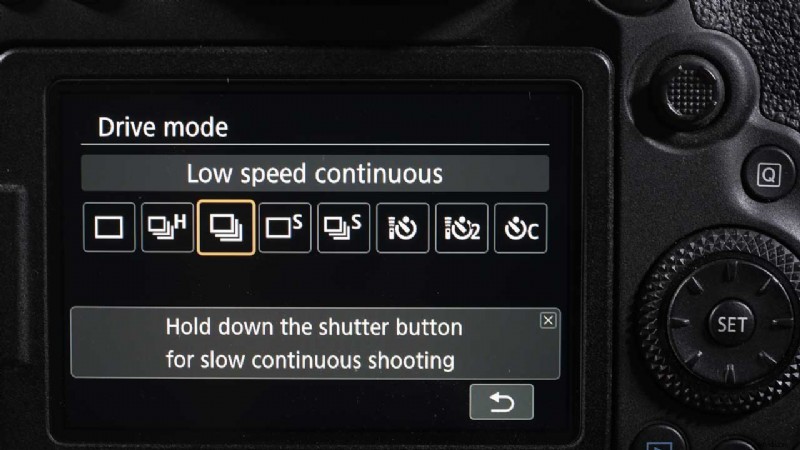 El modo de manejo de su cámara es un control importante cuando está fotografiando un sujeto en movimiento. Configurar el modo de avance en su configuración de disparo continuo le permitirá tomar una secuencia de imágenes en sucesión rápida (querrá configurar la cámara en el modo AF continuo también si el sujeto se está moviendo).
El modo de manejo de su cámara es un control importante cuando está fotografiando un sujeto en movimiento. Configurar el modo de avance en su configuración de disparo continuo le permitirá tomar una secuencia de imágenes en sucesión rápida (querrá configurar la cámara en el modo AF continuo también si el sujeto se está moviendo).
Mientras mantenga presionado el disparador (o hasta que se llene la memoria intermedia o la tarjeta), el modo de disparo continuo permitirá que su cámara siga disparando el obturador para capturar imágenes.
Por el contrario, si desea capturar solo una imagen a la vez, lo que probablemente hará en la mayoría de las situaciones, configure el modo de disparo único.
09 Selecciona el modo de exposición
 Esta es quizás la configuración más importante. Configurar su nueva cámara en el modo de exposición Automático (Auto) o Programa le indica que decida qué ajustes de velocidad de obturación y apertura son los mejores dadas las condiciones de iluminación. Esta puede ser una excelente opción para los fotógrafos principiantes que desean concentrarse únicamente en obtener la composición correcta.
Esta es quizás la configuración más importante. Configurar su nueva cámara en el modo de exposición Automático (Auto) o Programa le indica que decida qué ajustes de velocidad de obturación y apertura son los mejores dadas las condiciones de iluminación. Esta puede ser una excelente opción para los fotógrafos principiantes que desean concentrarse únicamente en obtener la composición correcta.
Sin embargo, si desea tener más control sobre su exposición, puede probar una de las opciones de modo Escena de su cámara, como Retrato, Paisaje o Deporte. Estos modos adaptan la exposición y la configuración de color para adaptarse mejor al sujeto.
Con el tiempo, a medida que adquiera más confianza y se acostumbre a su cámara, es posible que desee tener aún más control mediante el uso de opciones como los modos de apertura y prioridad de obturación.
En el modo de prioridad de apertura, configura la apertura mientras la cámara determina la mejor velocidad de obturación.
Vale la pena recordar que configurar una apertura pequeña (que se representa con un número f/grande, como f/22) crea mucha profundidad de campo, lo que significa que gran parte de la imagen estará enfocada.
However, a large aperture (which is represented by a small f/number, such as f/2.8) restricts the depth of field so that only a small section of the image on either side of the main focal point is sharp.
Using the same principle as Aperture priority, Shutter priority mode lets you set a desired shutter speed, for example, to freeze a fast-moving subject, and the camera then determines the appropriate aperture setting.
And finally, in Manual exposure mode you take total control and set both the shutter speed and aperture. On your Live View screen or in your viewfinder you will find the camera’s meter indicator to help guide you. Generally, you want the meter indicator to rest in the middle to provide an even exposure.
How to set exposure on Fujifilm cameras
